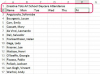Vaizdo kreditas: PhotoAttractive/E+/GettyImages
„Microsoft Excel“ yra lankstus duomenų analizės įrankis, kurio funkcionalumas svyruoja nuo plokščių failų duomenų bazės funkcijų iki statistinės analizės ir diagramų sudarymo. Bėgant metams „Excel“ vartotojo sąsaja buvo tobulinama, tačiau dauguma jos metodų ir procedūrų atsirado 1990 m. Vienintelė didžiausia pakeitimų grupė buvo atlikta su 2007 m. programos leidimu, kuriame buvo pridėta juostos sąsaja, kuri yra bendra visiems „Office“ produktams, ir tai pakeitė „Microsoft Excel“ dalis. Nuo tada juostos sąsaja buvo perkelta visose versijose, įskaitant „Excel 2010“, „Excel 2013“ ir „Excel 2016“.
Duomenų įvedimo langeliai
Didžioji dalis „Excel“ ekrano nekilnojamojo turto išleidžiama duomenų įvedimo langeliams ir tai yra svarbios „Excel“ dalys. Kiekviename langelyje yra langelio nuoroda, išreikšta stulpeliu ir eilutės numeriu; viršutiniame kairiajame langelyje yra A1 langelis. Ši langelio nuoroda gali būti naudojama kaip duomenų įvestis į formulę. Ląstelių aukštį ir plotį galima keisti laikant pelės žymeklį virš skirstytuvų tarp pilkų langelių viršuje ir dešinėje, spustelėjus ir vilkiant. Langelių turinys gali būti suformatuotas naudojant fono spalvas ir teksto spalvas. Tekstas gali turėti skirtingus šriftus ir įvairaus dydžio. Nesvarbu, kaip formatuosite langelio turinį, skaičiavimo rezultatas nepakeis.
Dienos vaizdo įrašas
„Formulės“ baras
Virš „Excel“ langelio nuorodos srities yra tarpas, prieš kurį yra „fx“ piktograma. Ši sritis yra formulės įvedimo sritis ir yra viena iš dažniausiai naudojamų MS Excel dalių. Visos „Excel“ formulės prasideda „=“ ženklu. Norėdami įvesti formulę, tiesiog spustelėkite langelį, į kurį norite ją įdėti, ir pradėkite rašyti. Tai, ką įvesite, bus atspindėta formulės įvesties srityje. Jei norite, kad tai, ką įvedėte, visada būtų vertinamas kaip tekstas, padarykite pirmąjį simbolį viena citata – „'“ ir toliau veskite. Kai paspausite „Enter“, įvesta formulė bus paleista. „Excel“ formulės įvedimo srityje siūlomas automatinis „Excel“ funkcijų užbaigimas ir formulės dalių spalvų kodai, kad būtų lengviau šalinti triktis. Formulės srities kairėje yra tarpas, naudojamas pasirinktiems langelių diapazonams pavadinti arba langelio nuorodai įvesti ir nukreipti tiesiai į tą langelį.
Navigacijos sritis
Pagal numatytuosius nustatymus „Excel“ atidaro naują darbaknygę su trimis darbalapiais; jie rodomi ekrano apačioje su skirtukais, pavadintais Sheet1, Sheet2 ir Sheet3. Kairėje nuo skirtukų yra rodyklės, skirtos skirtukams slinkti, jei turite daugiau nei vienu metu galima rodyti. Dukart spustelėję skirtuką, galite jį pervardyti; Dešiniuoju pelės mygtuku spustelėję jį galite pakeisti jo spalvą. Dešinėje skirtukų pusėje yra horizontalus slankiklis ir mastelio keitimo slankiklis. Taip pat galite naršyti langelius nurodytame darbalapyje naudodami rodyklių klavišus.
Juosta
„Excel“ naudoja juostelės sąsają, kad parodytų galimus įrankius. Juostelė pakeičia senesnę aukščiausio lygio meniu įrankių juostą iš „Excel 2003“ ir senesnės versijos. Pasirinkus skirtuką, pasikeis visos piktogramos, rodančios galimas funkcijas. Srityje Failas atidaromas failų išsaugojimo ir uždarymo skydelis, o skirtuke Pagrindinis pateikiamos dažniausiai pasitaikančios formatavimo parinktys. Įterpimas leidžia kurti duomenų lenteles, suvestines lenteles ir diagramas. Puslapio išdėstymas leidžia valdyti, kaip jūsų skaičiuoklė bus rodoma išspausdintame puslapyje, o skirtuke Formulės į kategorijas suskirstyta „Excel“ funkcijų biblioteka, kurią galima naudoti, taip pat vardų tvarkyklė, skirta langelių diapazonams pavadinti, kad būtų lengviau nuoroda.
Diagramos ir analizė
„Excel“ gali sukurti diagramas iš duomenų tam tikrame langelių diapazone. Diagramų sudarymo įrankiai yra skirtuke Įterpimas ir leidžia kurti juostinius brėžinius, sklaidos diagramas, sukrautas juostines diagramas ir skritulines diagramas bei daugybę kitų parinkčių. Taip pat galimos mažesnės diagramos, kurios telpa langelyje arba sujungtų langelių grupėje; tai vadinama sparkline. Skirtuke Duomenys galite sukurti tiesioginius ryšius tarp skaičiuoklės ir išorinių duomenų šaltinių, pvz., biržos informacijos santraukų. Skirtuke Duomenys taip pat galite atlikti „kas būtų, jei“ analizę ir tiesinę regresiją, taip pat naudoti įrankį „Solver“, kad rastumėte kelių kintamųjų ryšius.